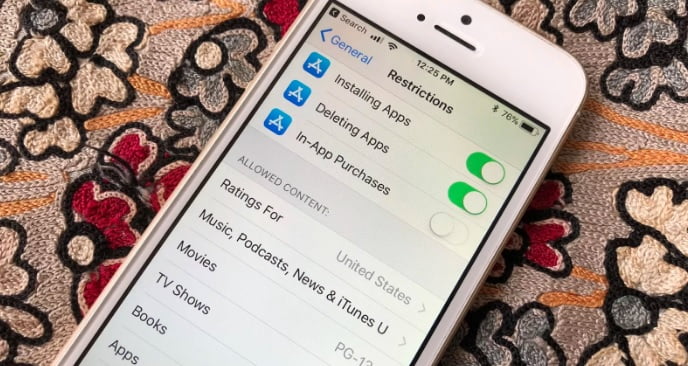اگر بخواهید روی گوشی هوشمند فرزندتان کنترلی داشته باشید، چه کار می کنید؟ در این مطلب قصد داریم روش هایی برای کنترل کردن گوشی هوشمند فرزندتان را به شما آموزش دهیم که شامل هفت نکته خوب و کاربردی می شود. فرزندان ما نیاز دارند وقتی به اینترنت و شبکه های مجازی دسترسی دارند، از سوی ما مورد حمایت قرار گرفته و ما نیز باید بتوانیم رفتارهای آنها را در شبکه های مجازی و اینترنت کنترل کنیم.
استفاده از گوشی های موبایل هر روز بیشتر و بیشتر رایج شده و می بینیم فرزندان ما نیز به این فناوری ها خو گرفته اند و گاهی معتاد آن شده اند. ما نمی توانیم فرزندانمان را از کار کردن با تلفن های هوشمند محدود کنیم، گوشی هوشمند یک بسته سیگار نیست که بخواهیم به فرزند خود بگوییم نباید به آن دست بزند! ولی همین گوشی هوشمند می تواند اثرات مخرب تری از یک بسته سیگار برای فرزند شما داشته باشد. کمپانی اپل سعی کرده تا سیستم های کنترلی جدیدی برای والدین طراحی کند تا بتواند در کنار پدر و مادرها استفاده درست از گوشی هوشمند را آموزش دهد. گوشی های آیفون قابلیت هایی دارند که به والدین اجازه کنترل کردن گوشی هوشمند فرزندشان را می دهد.
این روش های کنترل کردن گوشی هوشمند هم اینک در تلفن های آیفون فعال است و والدینی که فرزندشان آیفون دارد می توانند از این روش های کنترلی استفاده کنند و البته حریم خصوصی هم در آنها رعایت شده است. پس نگران چیزی نباشید. در ابن روش های کنترلی، گاهی دسترسی فرزندتان محدود می شود که به نفع خودش است. برای فعال کردن محدودیت ها باید به Settings > General > Restrictions > Enable Restrictions بروید و یک رمز عبور چهار رقمی وارد کنید که فرزند نتواند آن را تغییر دهد.

1. برخی برنامه های خاص را غیرفعال کنید
پس از فعال کردن محدودیت ها، بخشی در بالای صفحه خواهید دید که به شما اجازه می دهد برنامه های خاصی را که نمی خواهید فرزندتان از آن استفاده کند را غیرفعال کنید. شاید شما نمی خواهید فرزندتان از هر برنامه ای استفاده کند. به عنوان مثال می توانید دسترسی به اینترنت ، امکان نصب برنامه جدید یا حتی خرید برنامه را نیز محدود کنید.
2. محدودیت محتوا
یکی دیگر از راه های کنترل کردن گوشی هوشمند کودکان در حوزه محدودیت محتوا است. در زیر بخشی که شما در آن بخش اجازه ها را صادر می کنید، قسمتی برای مدیریت بر محتواها وجود دارد. در آن قسمت شما می توانید محدودیت هایی برای فرزندتان از لحاظ دیدن ویدئوها ایجاد کنید. می توانید محتواهای مختلف را رتبه بندی نمایید. مثلا موسیقی و پادکست ها، کتاب ها و برنامه ها را انتخاب کرده و برای آن محدودیت سنی تعریف کنید. و یا می توانید محدودیت دسترسی برای برخی از سایت ها را در نظر بگیرید.
3. تنظیمات حریم خصوصی
یکی دیگر از راه های کنترل کردن گوشی هوشمند فرزندان در حوزه تنظیمات حریم خصوصی است. در بخش حریم خصوصی، می توانید دسترسی فرزندتان را برای ایجاد تغییرات در برنامه های مختلف ببندید. برای مثال فرزند شما نتواند تغییری در فعال یا غیر فعال بودن موقعیت مکانی ایجاد کند. گاهی شما دوست دارید موقعیت مکانی فرزندتان فعال باشد و گاهی می خواهید کلا این گزینه غیر فعال بماند. در هر دو حالت می توانید این تنظیمات را مشخص کنید.
هم چنین می توانید در مورد برخی برنامه ها مثل گالری عکس ها و یا نمایش مشخصات عمومی در فیس بوک و سایر شبکه های اجتماعی محدودیت هایی برای فرزندتان ایجادکنید. خوب نیست همه اطلاعات فرزندتان روی شبکه اینترنت باشد، لذا شما می توانید دسترسی ها را محدود کنید.

4. جلوگیری از تغییرات
در بخش دیگری از صفحه Restrictions page می توانید از برخی تغییرات جلوگیری کنید. یعنی فرزند شما نمی تواند تنظیمات اعمال شده مانند حساب های کاربری را تغییر دهد و یا حساب کاربری جدید بسازد.
5. تنظیمات مربوط به Game Center
یکی دیگر از راه های کنترل کردن گوشی هوشمند فرزندان در حوزه بازی هاست. بازی های چند نفره می تواند گاهی برای فرزند شما خطرآفرین باشد چون نمی دانید در آن طرف خطوط اینترنت چه کسی بازی می کند. در Game Center می توانید تنظیمات مختلف را بر اساس صلاحدید خود تغییر داده و محدودیت هایی ایجاد کنید. می توانید دوستانی را به لیست هم بازی های فرزندتان اضافه و یا کم کرده و یا حتی اضافه کردن هم بازی جدید را محدود کنید.
6. محدودیت هایی مربوطه در Family Sharing اضافه کنید.
هنگامی که شما تنظیمات فوق را ایجاد کردید ، باید آن را به قسمت Family Sharing اضافه کنید. در این صورت همه چیز را متوجه می شوید. اگر فرزند شما بخواهد اپلیکیشن جدید از اپل استور دانلود کند یا حتی برنامه ای بخرد شما متوجه خواهید شد.
اگر فرزند شما زیر 13 سال است، پس لازم است این موارد را در نظر بگیرید. شما باید برای استفاده از آیفون خود یک حساب کاربری ایجاد کنید. برای انجام این کار، به Settings > [نام شما] > Family Sharing > Add Family Member بروید و سپس روی Create a Child Account ضربه بزنید. پس از آن روز تولد خود را وارد کنید. سپس کد سه رقمی را وارد نموده و بعد اپل آیدی خود را و در رحله بعد، نام فرزندتان را وارد کنید، آدرس ایمیل iCloud را برای او ایجاد کرده و یا یک گذرواژه برای حساب خود در نظر بگیرید، سپس سئوال های امنیتی را تنظیم کنید.
در نهایت حساب شما برای اعضای خانواده در صفحه Family Sharing page در تنظیمات نمایش داده خواهد شد.
هنگامی که فرزندتان را به عنوان یک عضو خانواده رسمی آیفون اضافه کردید، می توانید از ویژگی Ask to Buy برای تأیید خرید برنامه نیز استفاده کنید. برای بچه های زیر 12 سال گزینه Ask to Buy به طور پیش فرض فعال شده است. برای فعال کردن آن به صورت دستی، به Family Sharing در تنظیمات بروید، روی یکی از اعضای خانواده ضربه زده و سپس روی کلید تعویض برای Ask to Buy ضربه بزنید. با فعال شدن این گزینه و تأیید یا رد کردن امکان خرید از اپل استور ، می توانید در صورت نیاز خرید کردن اپلیکیشن توسط فرزندتان را نیز کنترل کنید.
7. اشتراک گذاری موقعیت مکانی
یکی دیگر از حوزه های کنترل کردن گوشی هوشمند فرزندان، موقعیت مکانی است که در قسمت Family Sharing ، اشتراک گذاری موقعیت مکانی یا Location Sharing را می توانید فعال کنید. این کار به شما اجازه می دهد تا موفق به کنترل کردن گوشی هوشمند فرزندتان شوید.
با انجام این کارها موفق به کنترل کردن گوشی هوشمند فرزندتان خواهید شد. پیش از این نیز فیس بوک اقدام به معرفی طرحی برای حفاظت از فرزندان در شبکه های اجتماعی نمود. فیس بوک مسنجر مخصوص کودکان و نوجوانان، اپلیکیشن جدیدیست که می تواند خیال والدین را تا حدی راحت کند و امنیت و آسایش را برای خانواده به ارمغان بیاورد. والدین علاقمند هستند بتوانند بر فعالیت های آنلاین فرزندان خود نظارت داشته باشند. فیس بوک این نیاز را درک کرده و مسنجر مخصوص کودکان یا Messenger Kids را راه اندازی نموده است. همانطور که از نامش پیداست، این مسنجر فیس بوک برای بچه ها طراحی شده و یکی از ویژگی هایی که فیس بوک سعی کرده در فیس بوک مسنجر کودکان یا Messenger Kids در نظر بگیرد، دغدغه های والدین در مورد بچه هایشان است.
علاوه بر این، ایمن سازی توییتر و فیس بوک برای خردسالان یکی از مواردی است که در فکر برخی دولت ها و حکومت ها آمده است. انگلستان دو غول بزرگ رسانه ای یعنی توییتر و فیس بوک را برای استفاده کاربران خردسال ایمن سازی می کند. بعد از نشست مدیران فیس بوک و توییتر درباره امنیت کودکان در فضای مجازی، این دو رسانه پر مخاطب تصمیم گرفتند فضای خود را برای استفاده بهتر تغییر دهند و در نتیجه ایمن سازی توییتر و فیس بوک برای خردسالان در برنامه آنها قرار گرفت. در نهایت مقرر شد تا دولت برای تنظیم استانداردهای استفاده ایمن قانونهایی را بگذارد و دسترسی به سایتها بر اساس سن امکان پذیر شود. با وجود این برنامه ها اگر شرکتی تخلف کند باید جریمه سنگینی بپردازد